
▶ Ubuntu Server GUI 환경 설정 간단 요약
① 설치 패키지 update + upgrade
| sudo apt-get update && sudo apt-get upgrade -y |
② ubuntu-desktop 패키지 설치
- Ubuntu Server는 CLI 환경이므로 GUI 사용을 위해 패키지 설치를 해야 한다.
| sudo apt-get install ubuntu-desktop |
③ lightdm 패키지 설치
- 오픈소스 X(Cross Desktop) display manager.
- 경량화된 gdm이며 작은 자원(Memory 등)으로 최적의 성능(Performance)을 기대할 수 있다.
- 원격 데스크탑 (VNC 등의 Remote Login) 서비스를 제공한다.
| sudo apt-get install lightdm |
④ lightdm 서비스 시작
| sudo service lightdm start |
기본 Ubuntu Server 환경은 CLI (Command Line Interface)입니다.
따라서 아래와 같은 cmd같은 상태로 나타나며 명령어를 통해 상호작용해야 합니다.

하지만, ubuntu-desktop 구성과 lightdm으로 Display Service를 제공받을 수 있다면
GUI ( Graphical User Interface ) 환경에서 간편하게 OS를 다룰 수 있습니다.
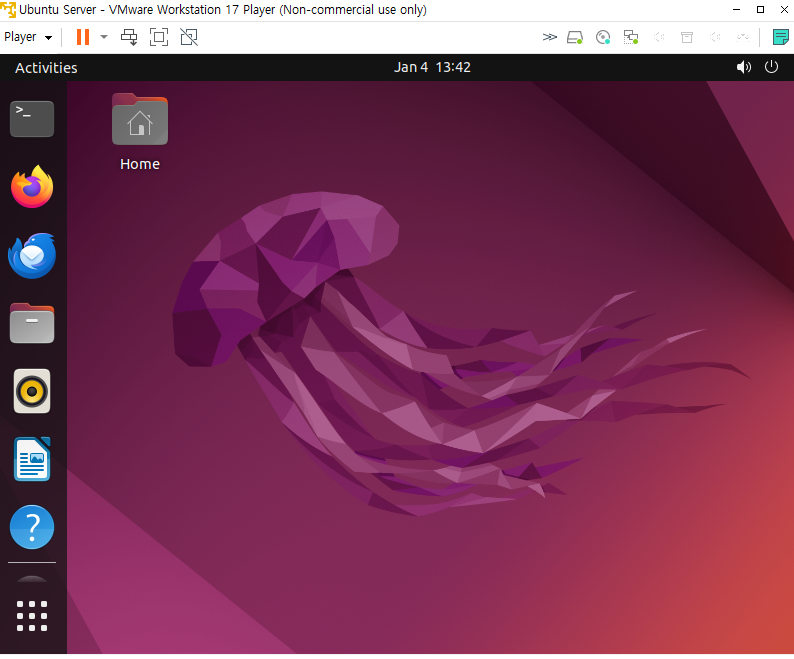
서비스 중인 기본 디스플레이가 lightdm인지 확인하려면 아래의 명령어를 입력한다.
| cat /etc/X11/default-display-manager |
lightdm이 정상적으로 서비스 중이라면 아래의 결과 줄을 확인할 수 있다.

/etc는 시스템 환경을 구성하는 중요 정보들 ( 디스플레이, 사용자, 네트워크 환경 등)을 다루는 Directory.
X11은 X Window System이며 리눅스 계열의 GUI 서비스 근간이다.
lightdm은 X11을 위한 서비스 매니저로 이해하면 된다.
최근에는 X11의 무거운(최적화가 어려우며 여러 기능들이 뭉쳐진) 환경으로인해
'Wayland'라는 새로운 Window System을 배포하고 있다.
단, 원격 데스크톱 (Remote Login) 서비스는 X11이 더욱 잘 되어있다. (VNC 접속 등)
- 끝 -
'작업 > Linux, etc' 카테고리의 다른 글
| matplotlib 한글 폰트 설정 (0) | 2024.05.08 |
|---|---|
| VMware Workstation 17 Bridge로 IP 변경하기 (0) | 2024.01.06 |
| Excel 특정 문자 바꾸기 (SUBSTITUTE) (0) | 2023.07.08 |
| DBeaver 설치 및 데이터베이스 연결 (0) | 2023.06.26 |
| 공유기 포트포워딩(Port Forwarding) (0) | 2023.01.10 |




